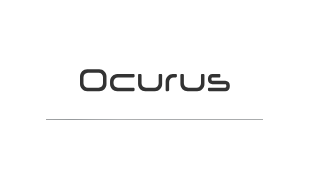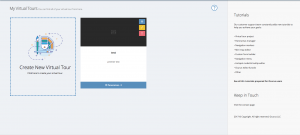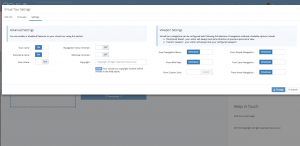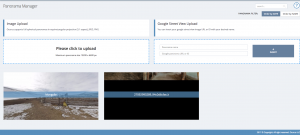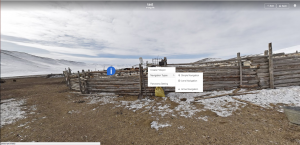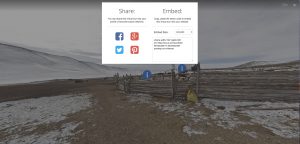Ce site n’est plus mis à jour. Vous retrouverez les publications de la DRANE de Normandie sur son nouveau site Enseigner avec le numérique.
-
un usage...
-
au sujet de...
- les activités documentaires (15)
- les activités expérimentales (9)
- le prise en charge du handicap (13)
- l’aide à l’apprentissage (36)
- la classe inversée (39)
- la continuité pédagogique (52)
- la démarche d’investigation (12)
- la différenciation et la remédiation (40)
- l’Éducation aux Médias et à l’Information (39)
- l’évaluation (20)
- les jeux sérieux (15)
- l’accompagnement personnalisé (17)
- la pratique de l’oral (33)
- Scénario pédagogique (46)
- les tableaux blancs interactifs (2)
- la tâche complexe (27)
- le travail collaboratif (24)
- le travail en autonomie (49)
- le travail impliquant plusieurs disciplines (17)
- les usages mobiles (69)
- les Espaces Numériques de Travail (95)
- les réseaux sociaux (7)
-
-
un outil pour travailler...
-
des vidéos pour...
- faire un montage (28)
- commenter des images ou des vidéos (capsules) (30)
- convertir une vidéo (changer le format, alléger) (18)
- télécharger ou publier une vidéo (16)
- rendre une vidéo interactive (9)
- ajouter des sous-titres (10)
- créer des animations (16)
- chapitrer, annoter (10)
- filmer son écran (18)
- projeter son écran (6)
- filmer autrement (3)
-
des images pour...
- photographier différemment (3)
- retoucher une image (10)
- retirer/coller des éléments (14)
- créer une image animée (16)
- créer un panoramique (8)
- créer des images en 3D (12)
- créer des bandes dessinées (14)
- créer des images vectorielles (13)
- créer des QR Code (5)
- créer des cartes géographiques ou historiques (16)
- créer des infographies (20)
- créer des graphiques (9)
- créer des nuages de mots (6)
- rendre une image interactive (5)
- alléger/convertir des images (7)
-
des textes ou des tableaux pour...
- utiliser un traitement de textes (3)
- créer des livres (ebooks) (14)
- créer des cartes mentales ou des schémas (15)
- lire des fichiers particuliers (9)
- utiliser la reconnaissance de caractères (13)
- convertir des fichiers (5)
- prendre des notes (3)
- créer des tableaux (1)
- Créer des bibliographies et sitographies. (3)
- scanner un document (6)
- annoter des documents (13)
-
-
- Activités documentaires (15)
- Activités expérimentales (9)
- Adaptation scolaire et handicap (13)
- Aide à l’apprentissage (36)
- Classe inversée (39)
- Continuité pédagogique (52)
- Démarche d’investigation (12)
- Différenciation et Remédiation (40)
- Éduquer aux Médias et à l’Information (39)
- Évaluer (20)
- Jeux sérieux (15)
- l’accompagnement personnalisé (17)
-
Disciplines
-
Vidéos
- faire un montage (28)
- commenter des images ou des vidéos (capsules) (30)
- convertir une vidéo (changer le format, alléger) (18)
- télécharger ou publier une vidéo (16)
- rendre une vidéo interactive (9)
- ajouter des sous-titres (10)
- créer des animations (16)
- chapitrer, annoter (10)
- filmer son écran (18)
- projeter son écran (6)
- filmer autrement (3)
-
Images
- photographier différemment (3)
- retoucher une image (10)
- retirer/coller des éléments (14)
- créer une image animée (16)
- créer un panoramique (8)
- créer des images en 3D (12)
- créer des bandes dessinées (14)
- créer des images vectorielles (13)
- créer des QR Code (5)
- créer des cartes géographiques ou historiques (16)
- créer des infographies (20)
- créer des graphiques (9)
- créer des nuages de mots (6)
- rendre une image interactive (5)
- alléger/convertir des images (7)
- Audio
-
Textes et tableaux
- utiliser un traitement de textes (3)
- créer des livres (ebooks) (14)
- créer des cartes mentales ou des schémas (15)
- lire des fichiers particuliers (9)
- utiliser la reconnaissance de caractères (13)
- convertir des fichiers (5)
- prendre des notes (3)
- créer des tableaux (1)
- Créer des bibliographies et sitographies. (3)
- scanner un document (6)
- annoter des documents (13)
- Présentations
- Multimédias
- Utilitaires
- Outils académiques
- Outil collaboratif
- Initiation au code
- Gérer l’information
- Continuité pédagogique
-
Disciplines
- Nature de la ressource
- Utilisation de la ressource
-
Disciplines
- 1. Information et données
- 2. Communication et collaboration
- 3. Création de contenus
- 4. Protection et sécurité
- 5. Environnement numérique
Les services de création de visites virtuelles immersives se multiplient. Après Viar Live déjà testé ici, voici Ocurus qui a l’avantage de permettre l’utilisation de vues Street View. Cela permet notamment de créer des visites virtuelles lorsque l’on ne maîtrise pas la prise de vues de photographies sphériques.
A l’accueil, vous retrouverez vos visites déjà créées et pourrez en créer de nouvelles. Les visites précédemment créées peuvent être modifiées y compris après leur publication..
En cliquant sur "Create Virtual Tour", une nouvelle visite se crée. Lors de la création vous n’aurez en réalité qu’à saisir des paramètres sur le fonctionnement de votre visite virtuelle. Vous pourrez par exemple paramétrer la rotation automatique ou encore les différentes vues à l’accueil de votre visite. La partie visuelle se joue dans la partie panorama.
En cliquant sur Panorama débute la création de la visite proprement dite. C’est ici que sont envoyées les images. Il est alors possible soit de fournir une image panoramique personnelle, soit une vue StreetView. Le service ne prend en compte que les images sphériques et n’est pas capable d’interpréter les simples panoramiques. Il faudra donc être déjà habitué à la prise de vue d’images sphériques. Ocurus dispose de l’atout majeur de pouvoir utiliser toutes les vues de Streeview. Lors d’une visite sur StreeView, il suffit de copier son adresse et de la coller dans Ocurus qui se charge de récupérer les vues.
Une fois toutes les vues en ligne, il reste à établir des liens entre les différentes vues, autrement dit la navigation elle-même. Cette étape doit être réalisée pour chaque vue. La navigation est très simple à mettre en oeuvre puisqu’elle se résume à mettre en place des liens entre les vues ou des zones réactives permettant d’afficher des commentaires ou des médias.
Les liens ne nécessitent que de sélectionner la vue vers laquelle l’utilisateur sera conduit. Pour les zones réactives, le principe est le même sauf qu’un menu permet de créer une fenêtre contenant image, vidéo ou/et texte..
Une fois que tous vos liens et zones actives sont en place, il suffit de partager votre visite. Sur le menu d’accueil, vous disposez d’un bouton pour partager. cela vous fournit deux liens, un lien public ou un lien privé à diffuser.
Mais il est aussi possible de partager depuis la fenêtre de visualisation. Dans ce cas, vous disposerez de la possibilité de diffuser votre visite directement via des réseaux sociaux mais aussi par l’intermédiaire d’un code d’intégration pour inclure votre visite dans votre ENT ou site d’établissement..
Lors de la visualisation,vous pouvez changer le type de vue en sélectionnant une vue classique ou encore une vue adaptée pour les casques de réalité virtuelle.
Le service est gratuit et sans publicité avec une limite de stockage de 1 Go.
Niveaux : École | Collège | Lycée
- Utiliser un espace virtuel d’exposition
- Utiliser la réalité virtuelle et la réalité augmentée en LCA
- Créer un musée virtuel en langues vivantes
- Réaliser un croquis à partir d’une visite virtuelle 360°
- Quelle place pour la réalité augmentée dans l’enseignement de l’histoire ?
- Créer en classe une visite virtuelle personnalisée
- Découvrir par le jeu un lieu intégré à la mondialisation lors d’une sortie-terrain, l’exemple du quartier des Docks au Havre
- Une visite enrichie pour la liaison CM2-Sixième
- Musée interactif : BYOD, Tablettes, QR codes et réalité augmentée
-
Rectorat de l’académie de Normandie - Site de Rouen
- 25, rue de Fontenelle
76 037 Rouen - Tél. 02 32 08 90 00
Site Web
- 25, rue de Fontenelle
-
Directions des services départementaux de l'éducation nationale
-
Services
-
Ministère
- Contact
- Flux RSS
- Plan du site
- Mentions légales
- Rédaction
- Se connecter
- 2015-2024 © Enseigner avec le numérique - tous droits